Convertir IGS a MB
Cómo convertir archivos CAD IGES (.igs) al formato Maya Binary (.mb) para modelado y animación en 3D.
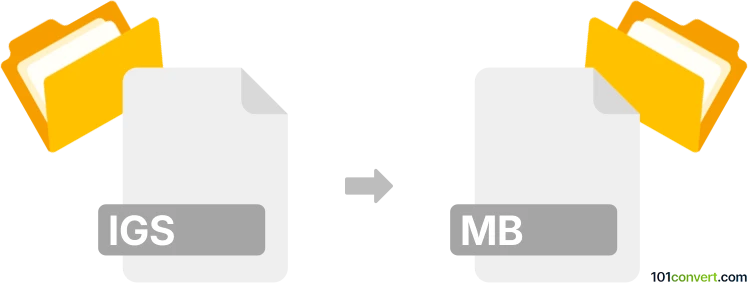
Cómo convertir un archivo igs a mb
- Otro
- Aún sin calificaciones.
101convert.com assistant bot
2d
Comprender los formatos de archivo IGES (.igs) y MB
IGES (.igs) significa Initial Graphics Exchange Specification, un formato de archivo ampliamente utilizado para intercambiar datos CAD 2D y 3D entre diferentes sistemas CAD. Es un formato neutral que almacena geometría, anotaciones y otra información de diseño, lo que lo hace ideal para la interoperabilidad en flujos de trabajo de ingeniería y fabricación.
MB es el formato de archivo de proyecto binario nativo para Autodesk Maya, un software líder en modelado 3D, animación y renderizado. Los archivos MB almacenan datos completos de escenas, incluyendo modelos, texturas, iluminación, animación y más, en un formato optimizado para el rendimiento y las funciones de Maya.
¿Por qué convertir IGES a MB?
Convertir un archivo IGES (.igs) a un archivo Maya Binary (.mb) permite importar modelos CAD en Maya para su edición, animación, renderizado o integración en proyectos 3D más grandes. Esto es común en industrias como el cine, desarrollo de juegos y visualización de productos, donde los datos CAD necesitan ser mejorados o animados.
Cómo convertir IGES a MB
La conversión directa de IGES a MB no es compatible de forma nativa con la mayoría del software. Sin embargo, Autodesk Maya puede importar archivos IGES y luego guardar la escena como un archivo MB. Aquí te mostramos cómo hacerlo:
- Abre Autodesk Maya.
- Ve a File → Import y selecciona tu archivo .igs. Si no está habilitado el importador de IGES, ve a Windows → Settings/Preferences → Plug-in Manager y habilita el plugin DirectConnect o IGES.
- Una vez importado el archivo IGES y que aparezca en tu escena, ve a File → Save Scene As.
- Elige Maya Binary (*.mb) como tipo de archivo y guarda tu proyecto.
Software recomendado para la conversión de IGES a MB
- Autodesk Maya – La mejor y más confiable herramienta para esta conversión, ya que soporta ambos formatos de forma nativa.
- Autodesk Fusion 360 o Autodesk Inventor – Pueden usarse para preparar o limpiar archivos IGES antes de importarlos en Maya.
Consejos para una conversión exitosa
- Verifica el archivo IGES en busca de errores o geometría faltante antes de importarlo.
- Después de la importación, revisa el modelo en Maya por posibles problemas con normales, escala o topología.
- Considera convertir IGES a un formato más compatible con Maya (como OBJ o FBX) si tienes problemas de importación.
Nota: Este registro de conversión de igs a mb está incompleto, debe verificarse y puede contener imprecisiones. Por favor, vote a continuación si esta información le resultó útil o no.